Hướng dẫn
Mục lục
- Tài khoản
- Quản lý kho
- Nhà cung cấp
- Quản lý chuồng
- Sản phẩm
- Dịch vụ
- Vật nuôi
- Đơn hàng
- Bệnh án (phiếu khám)
- Phiếu chỉ định
- Lịch hẹn
- Thu chi
- Bảng công
- Quản lý thuật ngữ
- Cài đặt hệ thống
- Cài đặt bán hàng
-
Cài đặt phòng khám
- Thiết lập phòng khám
- Thiết lập phiếu khám
- Thiết lập phiếu làm đẹp
- Thiết lập phiếu lưu trú
- Thiết lập phiếu huyết học
- Thiết lập phiếu sinh hóa
- Thiết lập phiếu soi kính hiển vi
- Thiết lập phiếu test nhanh
- Thiết lập phiếu phẫu thuật
- Thiết lập phiếu siêu âm
- Thiết lập phiếu x quang
- Thiết lập phiếu tiêm chủng
Hướng dẫn thêm lịch hẹn mới
Để tạo một lịch hẹn mới trong phần mềm, bạn có thể thực hiện theo 2 cách sau:
-
Thêm lịch hẹn mới từ nút "Thêm" ở phía trên giao diện quản lý lịch hẹn:
-
Thêm lịch hẹn mới trong cùng ngày: Trên lưới tuần, dưới mỗi cột ngày, bạn sẽ thấy nút Thêm lịch mới. Nhấn vào đây để tạo nhanh lịch hẹn vào ngày cụ thể mong muốn.

Thêm lịch mới trong danh sách
Màn hình tạo lịch hẹn
Sau khi nhấn nút Thêm hoặc Thêm lịch mới, cửa sổ Lịch hẹn mới sẽ xuất hiện. Bạn cần nhập đầy đủ các thông tin theo các trường sau:
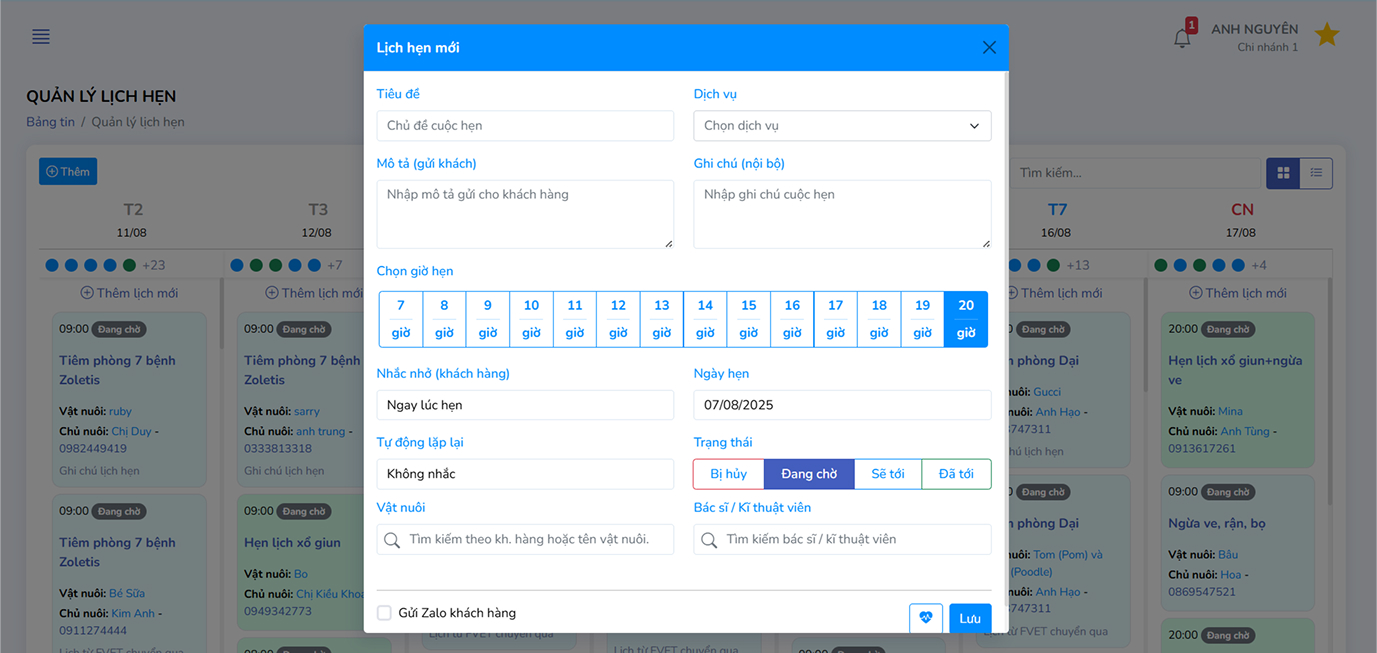
Màn hình nhập thông tin lịch hẹn
Các trường thông tin cần nhập:
- Tiêu đề: Chủ đề cuộc hẹn (ví dụ: Tiêm phòng 7 bệnh Zoletis).
- Dịch vụ: Chọn dịch vụ tương ứng (tiêm phòng, khám bệnh, cấy vi mạch...).
- Mô tả (gửi khách): Nội dung sẽ gửi tới khách hàng qua tin nhắn.
- Ghi chú (nội bộ): Thông tin cho nhân viên, không gửi cho khách.
- Chọn giờ hẹn: Chọn khung giờ cụ thể cho lịch.
- Nhắc nhở (khách hàng): Lựa chọn thời điểm gửi tin nhắc lịch hẹn.
- Ngày hẹn: Ngày diễn ra lịch hẹn.
- Trạng thái: Chọn trạng thái lịch: Bị huỷ, Đang chờ, Sẽ tới, Đã tới.
- Tự động lặp lại: Tùy chọn lặp lại lịch nếu cần.
- Vật nuôi: Tìm và chọn thú cưng cần đặt lịch.
- Bác sĩ / Kỹ thuật viên: Chọn nhân sự phụ trách lịch hẹn.
- Gửi Zalo khách hàng: Tích chọn nếu muốn gửi lịch hẹn qua Zalo.
Lưu lịch hẹn và các tùy chọn khác:
- Sau khi nhập đủ thông tin, nhấn nút Lưu để lưu lịch hẹn.
- Bạn cũng có thể chọn Tạo phiếu khám ngay cạnh nút Lưu để mở hồ sơ khám bệnh cho lịch hẹn vừa tạo.
